Cserélje ki a ventilátor sebességét a Windows PC-n az 5 eszköz használatával
A rendszer hűtése vagy a zaj csökkentése könnyen elvégezhető a számítógép ventilátor sebességének beállításával. Ez mind manuálisan, mind automatikusan elvégezhető a ventilátor sebességének módosítására szolgáló szoftver segítségével. Egy ilyen program figyeli a több forrásból származó hőmérsékletet, és lehetővé teszi a számítógép ventilátorának sebességének megváltoztatását, ha szükséges.
A piacon számos ilyen program létezik, de öt olyan legjobbat gyűjtöttünk össze, amelyek kompatibilisek a Windows rendszerű számítógépekkel, hogy megmutassák a kiterjesztett szolgáltatáskészleteiket annak érdekében, hogy sokkal könnyebbé tegyék a döntést.
- 1
SpeedFan
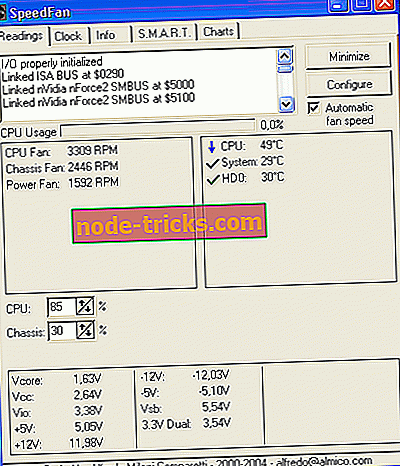
A SpeedFan olyan szoftver, amely feszültségeket, hőmérsékleteket és ventilátorsebességeket figyeli és vezérel hardveres chipekkel rendelkező számítógépeken. Ez a program még képes hozzáférni a SMART információhoz és megmutatja a merevlemez hőmérsékletét. A SpeedFan digitális hőmérsékletérzékelőkhez is hozzáférhet, és ennek megfelelően a ventilátor sebességét is megváltoztathatja, ezzel csökkentve a zajt.
Nézze meg a programban szereplő legjobb szolgáltatásokat:
- A SpeedFan a különböző forrásokból származó hőmérsékleteket figyeli.
- Ha a programot a megfelelő módon állítja be, akkor lehetővé teszi, hogy a ventilátor sebességét a rendszerhőmérséklet alapján változtassa meg.
- Amikor a minimális és maximális ventilátorsebesség paraméterét választja, ezeket kézzel kell beállítani, és meg kell hallgatnia a zajt.
- Ha nem hallható zaj a ventilátorról, ez azt jelenti, hogy az értéket minimális ventilátorsebességként állíthatja be.
- A program megváltoztathatja a ventilátor fordulatszámát a korábban beállított figyelmeztető hőmérsékleten is.
A szoftver képes bármilyen számú hardvermonitor-chipet, merevlemezt, hőmérséklet-leolvasást, feszültség-leolvasást, ventilátor-fordulatszám-leolvasást, PWM-et és így tovább. Nézze meg a SpeedFan-ban található részletes információkat és funkciókat a hivatalos webhelyen, ahol a szoftvert is letöltheti.
Letöltés SpeedFan
- VAGY READ: Top 8 szoftver a számítógép CPU hőmérsékletének ellenőrzésére
- 2
Jegyzetfüzet FanControl

A jegyzetfüzet A FanControl egy olyan program, amely a felhasználók számára lehetővé teszi a ventilátor sebességének vezérlését. A szoftver telepítése után integrálódik a számítógép tálcájával, és nagyszerű, hogy a program nem zavaró.
Miután elindította az első alkalommal, látni fogja, hogy egy igazán egyszerű kezelőfelülettel rendelkezik, amelyet még a kezdők is képesek kezelni és megérteni.
Nézze meg a Notebook FanControl legfontosabb funkcióit:
- Kiválaszthatja a programban szereplő különböző konfigurációk egyikét a laptop modellje és készítője szerint.
- Láthatja, hogy a laptopját támogatják-e vagy sem, a program hivatalos GitHub oldalának dedikált részében.
- A szolgáltatás megkezdése előtt ki kell választania az elérhető előre definiált konfigurációk egyikét.
- A konfiguráció kiválasztása után engedélyezheti és letilthatja a ventilátorvezérlő szolgáltatást.
- A ventilátor sebességét a főmenü középső részén elhelyezkedő egyszerű csúszka segítségével csípheti.
- A jegyzetfüzet A FanControl valós idejű CPU-hőmérséklet-olvasást és a ventilátor aktuális sebességét kínálja.
- Beállíthatja, hogy a program automatikusan elinduljon a rendszerindításkor.
A Notebook FanControl egy nagyon könnyen használható program, amely biztosan hasznos lesz, ha többet szeretne kapni a rendszer hűtési képességeiről.
Letöltheti a Notebook FanControl programot, és próbálja ki a saját funkcióit.
- VAGY READ: Top 3 legjobb laptop hűtő szoftver Windows 10-re
- 3
Argus Monitor
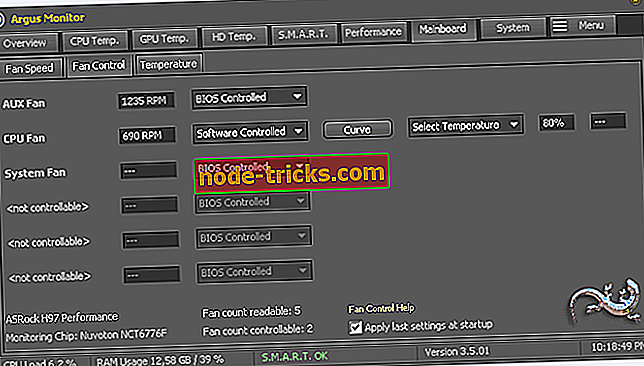
Az Argus Monitor egy igazán könnyű program, amely háttérfunkcióként fut, és folyamatosan figyeli a merevlemez egészségét. Lehetőség van arra is, hogy a főlap és a GPU ventilátorsebességét az összes rendelkezésre álló hőforrás alapján karakterisztikus görbével vezérelje.
Nézze meg az Argus Monitor leglátványosabb funkcióit és funkcióit:
- A merevlemez-meghajtó hőmérsékletének és a merevlemez-meghajtó állapotának figyelemmel kísérésével folyamatosan ellenőrizheti a fontos SMART attribútumokat.
- A program akár 70% -os valószínűséggel figyelmeztetheti Önt, mielőtt a merevlemez meghibásodna, és ez éppen időben a felhasználók számára, hogy képesek legyenek menteni a fontos adatokat.
- A szoftver grafikusan mutatja a merevlemezek hőmérsékletét.
- A GPU és a CPU hőmérsékletének monitorozásával és grafikus megjelenítésével is rendelkezik.
- Látni fogja a magfrekvencia grafikus megjelenítését is, amely lehetővé teszi, hogy ellenőrizze, hogy az energiagazdálkodás megfelelően működik-e.
- A HDD és az SSD referenciaértékei a hozzáférési időt és az átviteli sebességet is mérik.
A program megjeleníti a rendszer rajongóinak sebességét is, és lehetővé teszi a ventilátorok sebességének könnyed vezérlését. 30 napig képes lesz tesztelni az Argus Monitorot, és ha továbbra is használni szeretné, akkor licenckulcsot kell vásárolnia.
A programhoz kapcsolódó további funkciók és részletek megtekinthetők az Argus Monitor hivatalos honlapján.
- 4
EasyTune 5: Gigabyte
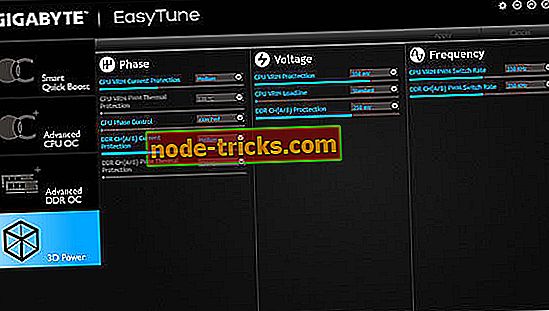
Az EasyTune 5 a Gigabyte bemutatja egy kényelmes, Windows alapú rendszer teljesítménynövelő és kezelhetőségi eszközt.
Nézze meg a benne foglalt legjobb funkciókat és funkciókat:
- A rendszer teljesítményének javításához túlhajtást biztosít.
- CIA és MIB eszközöket is kaphat a CPU és a memória speciális fejlesztéséhez.
- A Gigabyte 5 EasyTune 5-ös modellje a Smart-Fan vezérlővel is rendelkezik a CPU hűtőventilátorának és a North-Bridge Chipset hűtőventilátornak a ventilátor fordulatszám-szabályozásához.
- Ez magában foglalja a PC állapotát a rendszer állapotának megfigyeléséhez.
- Változtathat különböző üzemmódokra, és választhat az Easy Mode és az Advanced Mode között.
- Az Easy Mode lehetővé teszi a rendszer Bus Clock módosítását.
- Az Advanced Mode (Speciális mód) lehetővé teszi a túlhajtás paramétereinek teljes funkcióinak elérését, mint például a CIA és a MIB funkciók konfigurálása.
A CPU hűtőventilátorának fordulatszámát különböző hőmérsékleten, különböző fordulatszámmal állíthatja be. Javasoljuk, hogy a CPU hűtőventilátort 60oC-on teljes sebességgel állítsa be.
Több funkciót is megnézhet, és próbálja ki az EasyTune 5-öt a Gigabyte-tól saját maga számára az eszköz hivatalos honlapján.
- OLVASSA EL: 10 A legjobb 10 overclocking szoftver a Windows 10 használatához
- 5
TPFanControl
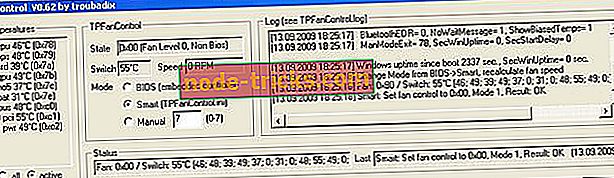
A TPFanControl képes csökkenteni a Thinkpads ventilátorok zaját, és létrehozta a szoftver Vista verzióját is. Képes megfigyelni a CPU és a GPU hőmérsékletét a háttérben, és beállítani a megfelelő ventilátorsebességet a tökéletes hűtés érdekében. A CPU-t és a GPU-hőmérsékletet egy értesítési ikonnal láthatja.
Nézze meg a programban szereplő legjobb szolgáltatásokat:
- A program futtatásakor a különbség drámai lesz.
- Amikor a rendszert használja, és a CPU intenzív munkát végez, a ventilátor csak akkor forog, ha a hőmérséklet alacsony.
A szoftver Vista rendszerre történő telepítéséhez csak a Start menüt kell megnyitnia, és írnia kell a cmd parancsot. Ezután jobb gombbal kattintson a cmd.exe fájlra, és válassza a Futtatás rendszergazdaként lehetőséget. Navigálnia kell az ideiglenes könyvtárba, amelyet kicsomagolta a fájlok és írja be a telepítést. A fájlok automatikusan átmásolódnak c: pancancrol. A TPFanControl elindul, és az újraindítás után automatikusan elindul.
A TPFanControl letölthető a rendszer működéséről.
Ezek közül öt olyan legjobb program, amelyek lehetővé teszik a ventilátor sebességének szabályozását, és mindegyik kompatibilis a Windows rendszerekkel. Nézze meg a funkciók teljes készletét, és kapja meg azt, ami az Ön igényeinek leginkább megfelel.

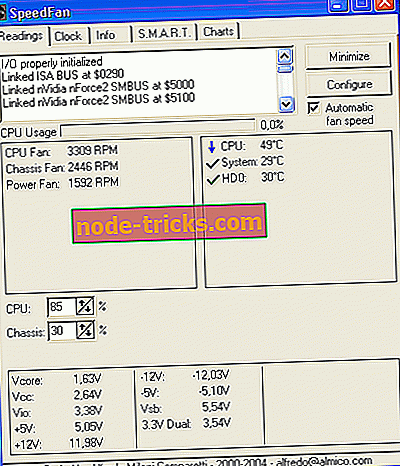

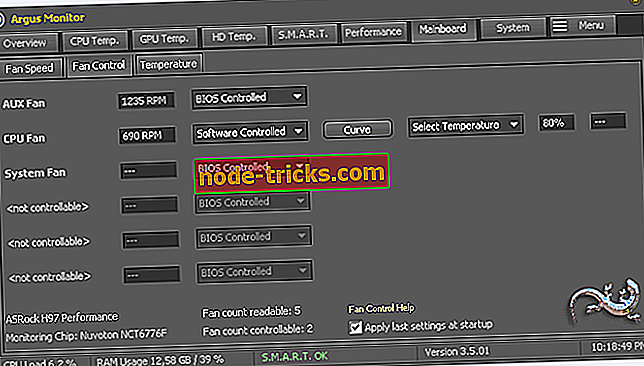
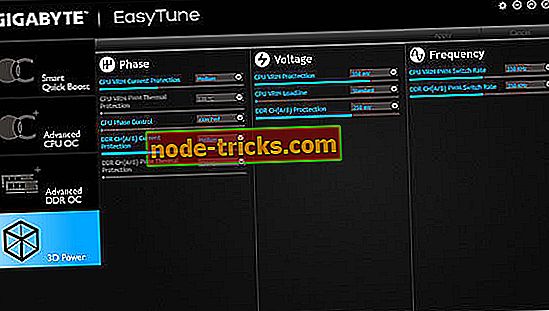
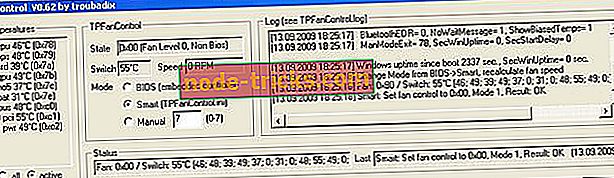







![Hogyan lehet az IoT-eszközöket biztonságban tartani a hackerektől [5 MÓDSZEREK]](https://node-tricks.com/img/how/406/how-keep-iot-devices-safe-from-hackers.jpg)